今回はパーティション管理が簡単に行える無料ソフト「MiniTool Partition Wizard 無料版 12.3 」をインストールしてみました!
このページでは、MiniTool Partition Wizard 無料版 12.3 を使ったパーティション管理の手順についてまとめています。これからパーティション分割・結合などの操作を検討されている方は、ぜひこの記事を参考にしてみて下さい。
MiniTool Partition Wizard でのパーティション管理
1.パーティション分割
まだインストールしていない方は事前にインストールしておきましょう!リンク先にある「ダウンロード」からファイルをダウンロードし、インストールすれば利用可能です。
⇒ MiniTool Partition Wizard 無料版 12.3
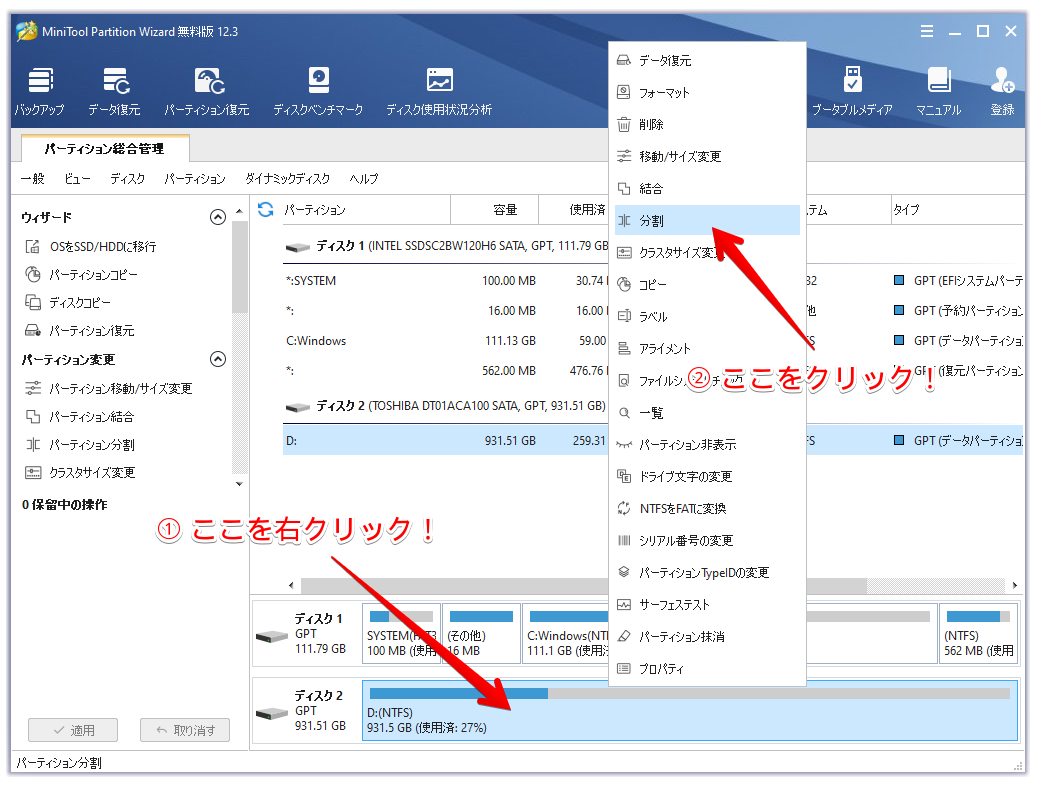
パーティション分割したいディスクを選択し、右クリックし、「分割」を選択します。
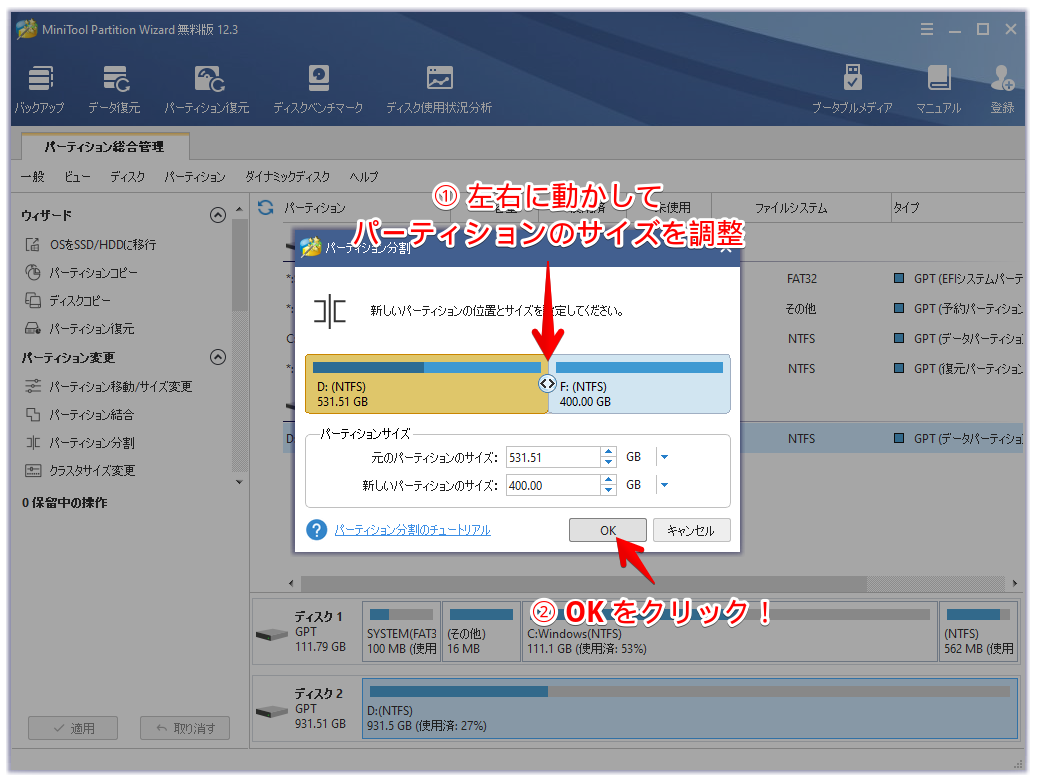
中央にあるツマミを調整しながら容量を決めたり、パーティションサイズを手入力して決めることもできます。容量が決まったら「OK」をクリック!
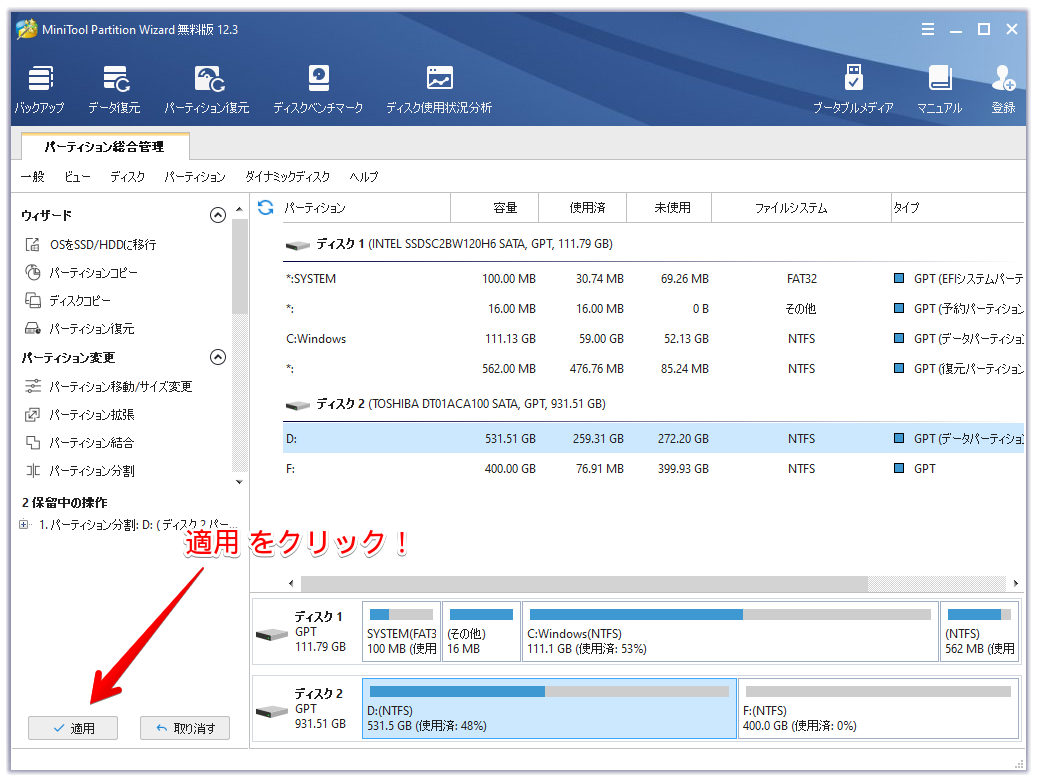
あとは左下にある「適用」をクリックすれば分割完了です!

大変かと思ったけど、ホントに簡単でビックリ!
2.パーティションの結合
パーティションの結合も、このソフトだと非常にカンタンにできます!
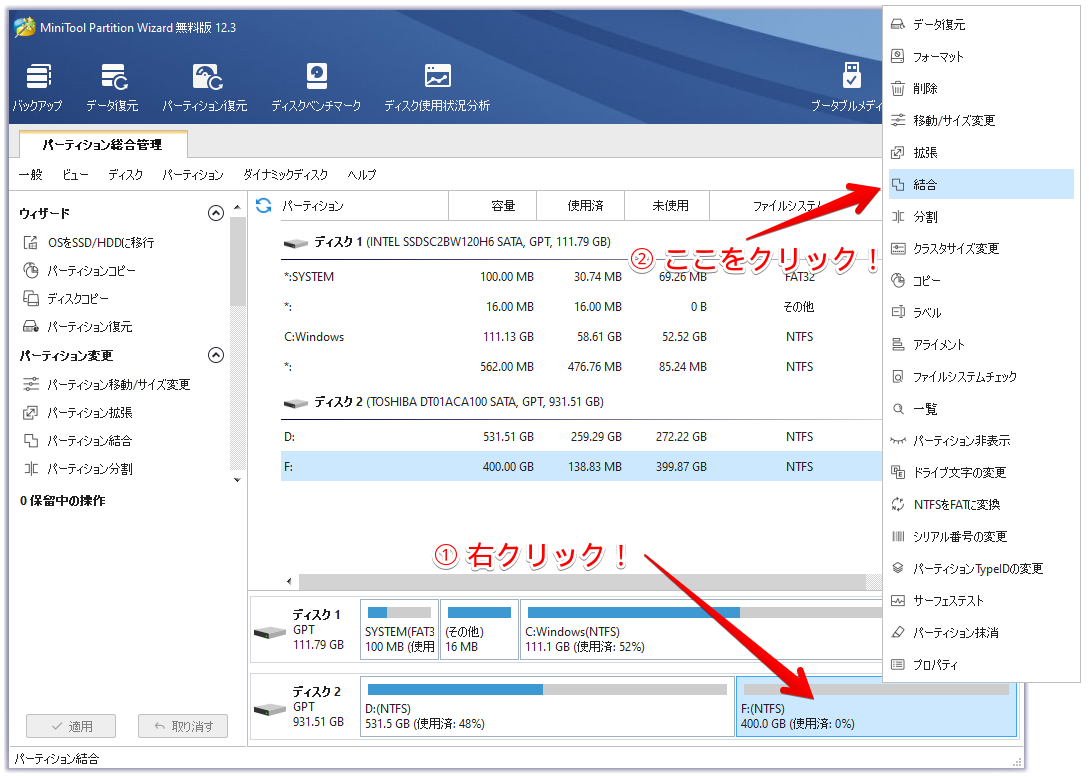
結合したいディスクを右クリックし、「結合」をクリックします。
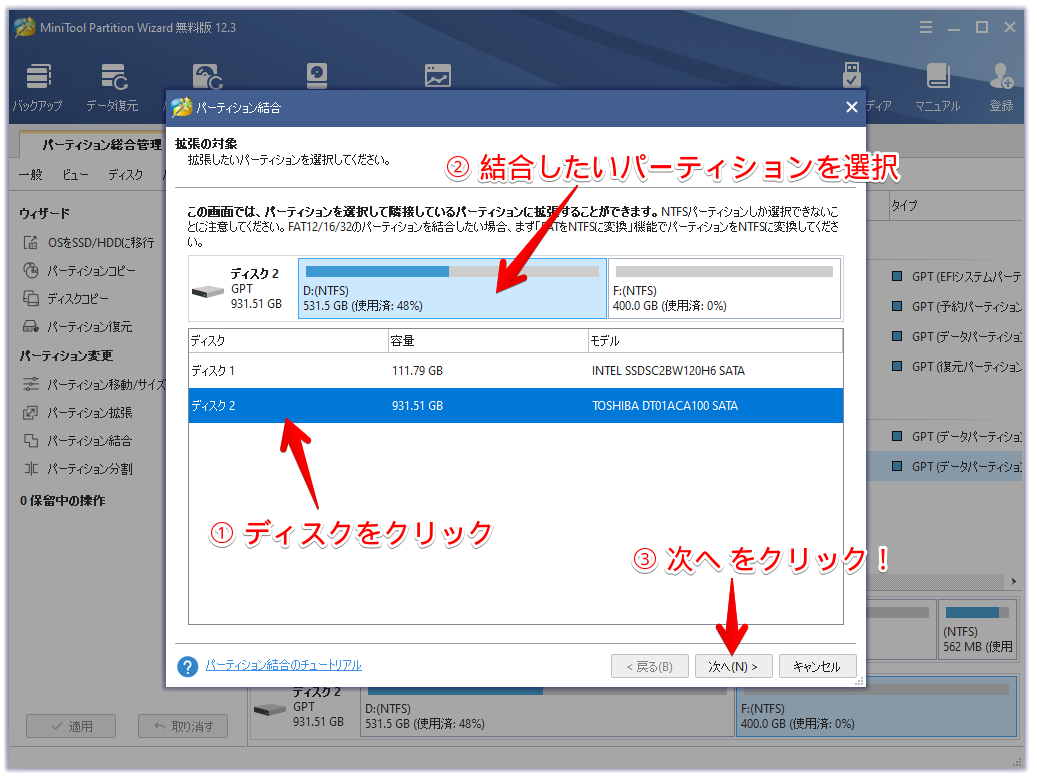
操作するディスクを選択し、上に表示されるパーティションで結合し今後残す方を選択し「次へ」をクリックします。
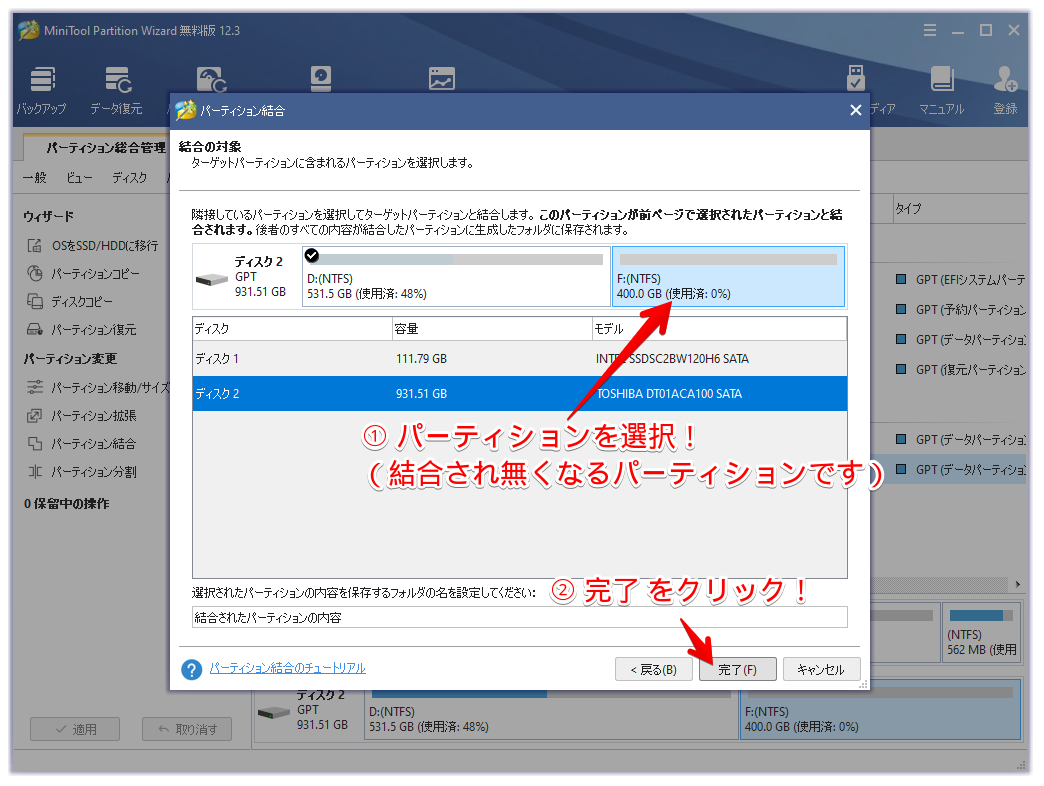
前手順で選択したパーティションと結合したいパーティションを選択します。(結合され無くなります)
最後に「完了」をクリックすれば終わり!
他にも便利な機能が多数!マニュアルもあるので初心者もカンタン
今回はパーティションの分割・統合について試してみましたが、パーティション管理であればほぼ全ての機能が網羅されています。

最近だとOSをSSDに移行して利用する人も多くなりましたが、そのような時もこのソフトがあれば簡単に移行できちゃいます!
使い方で分からないことがあった時は、ソフト起動時に右上にある「マニュアル」をクリックすると各手順の細かい解説が掲載されています。これを見れば操作でまず困ることはなさそうです。
(マニュアルをクリックするとMiniTool Partition Wizard オンラインマニュアル のページが開きます。)
さいごに
最近まで使っていたMiniTool Partition Wizard プロ版がライセンス切れで使えなくなってしまったため、今回無料版をインストールしてみましたが、パーティション管理の作業であれば無料版でよさそうです。
実際に使ってみましたが、とても使いやすい設計なのでパソコンに詳しくない方でも問題なく操作できると思います。
興味のある方はぜひ一度インストールして使ってみて下さい!


コメント